Pašalinkite rekomenduojamus naujausius failus iš „Windows 11“ meniu Pradėti
Šis įrašas parodys, kaip pašalinti rekomenduojamus (naujausius failus) iš „Windows 11“ meniu Pradėti. Naujasis „Windows 11“ meniu Pradėti yra vienas didžiausių vizualinių naujausios „Microsoft“ operacinės sistemos pakeitimų.
Skelbimas
Nors „Windows 10“ meniu Pradėti yra padalintas į programų sąrašą ir „Live Tiles“, operacinėje sistemoje „Windows 11“ operacinė sistema rodo įprastus programų sparčiuosius klavišus ir naujausius failus bei aplankus. Skiltį su prisegtomis programomis vartotojas gali tinkinti. Tu gali prisegti arba pašalinti programas iš „Windows 11“ meniu Pradėti. Kita dalis bando būti „protinga“, rodydama naujausius failus ir aplankus bei rekomenduodama programas. Pavyzdžiui, įdiegus „Windows 11“, skiltyje „Rekomenduojama“ bus rodoma Pradžios programa su patarimais ir gudrybėmis skirta „Windows 11“.
Ne visiems patinka šis meniu Pradėti pakeitimas. Šiame straipsnyje bus parodyta, kaip pašalinti naujausius failus ir programas iš Windows 11 meniu Pradėti.
Pašalinkite rekomenduojamą skyrių iš meniu Pradėti sistemoje „Windows 11“.
- Atviras „Windows“ nustatymai paspausdami Laimėk + aš spartusis klavišas.
- Eiti į Personalizavimas > Pradėti.

- Išjungti Rodyti neseniai atidarytus elementus Pradėti nustatymą.
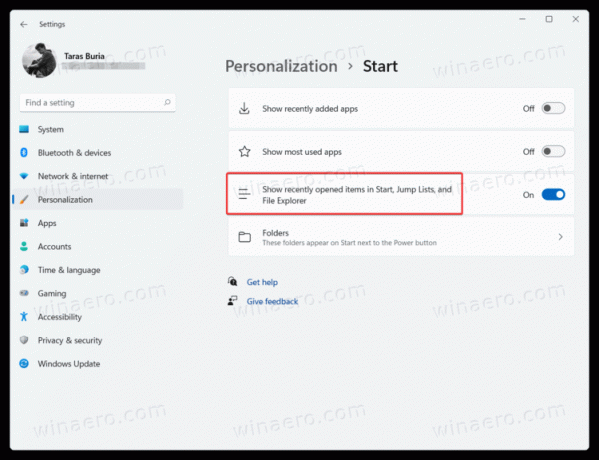
- Atminkite, kad išjungus šią parinktį taip pat išjungiami naujausi failai peršokimų sąrašuose. Prarasite galimybę atidaryti anksčiau naudotus failus, dešiniuoju pelės mygtuku spustelėdami programas užduočių juostoje.
Padaryta.
Deja, meniu Pradėti išjungus sąrašą „Rekomenduojama“, pusė vartotojo sąsajos lieka tuščia.

Šiuo metu nėra matomo mygtuko „Išvalyti viską“, todėl norėdami ištrinti visus naujausius failus ir aplankus „Windows 11“ meniu Pradėti, turite atidaryti meniu Pradėti nustatymus.
Pašalinkite atskirus naujausius failus iš pradžios
Užuot išjungę visą skyrių, galite ištrinti atskiras programas, failus ir aplankus.
Norėdami pašalinti failą iš skilties „Rekomenduojama“ sistemoje „Windows 11“, dešiniuoju pelės mygtuku spustelėkite failą ir pasirinkite Pašalinti iš sąrašo.
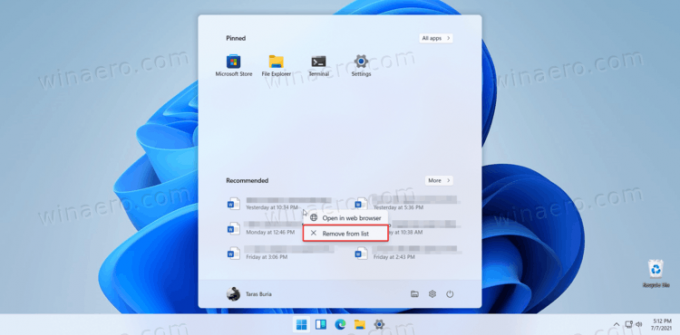
Be to, galite spustelėti Daugiau mygtuką ir dešiniuoju pelės mygtuku spustelėkite bet kurį failą. Dar kartą paspauskite Pašalinti iš sąrašo.
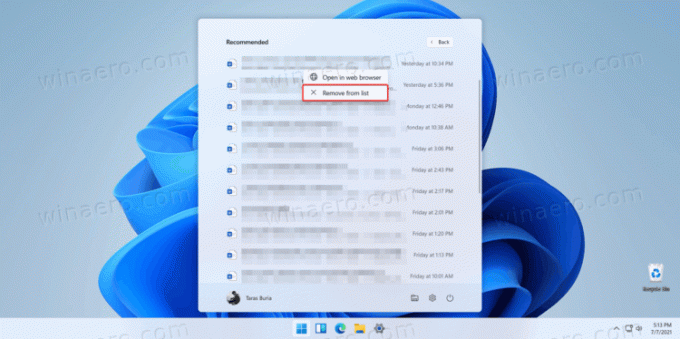
Taip pašalinsite naujausius failus iš „Windows 11“ meniu Pradėti.


